Печать при подключении с параллельным соединением
В данном разделе описывается установка драйвера принтера PCL или RPCS при использовании параллельного порта.
Для использования принтера, подключенного по параллельному интерфейсу, выберите пункт [LPT1] во время установки драйвера принтера.
![]()
Для установки драйверов требуется наличие прав на управление принтерами. Войдите в систему под учётной записью администратора.
При использовании операционной системы Windows 2000 можно установить драйвер принтера с компакт-диска, поставляемого с аппаратом, или загрузить его с веб-узла поставщика.
Если используется операционная система Windows XP Pro x64, Windows Server 2003/2003 R2/2008 x64, необходимо загрузить драйвер принтера с веб-узла производителя. Укажите данный аппарат и используемую операционную систему, а затем загрузите драйвер.
Установка драйвера принтера PCL или RPCS:
![]() Выйдите из всех работающих приложений.
Выйдите из всех работающих приложений.
![]() Вставьте компакт-диск в дисковод компакт-дисков.
Вставьте компакт-диск в дисковод компакт-дисков.
Запустится программа установки.
![]() Выберите язык интерфейса и нажмите кнопку [ОК].
Выберите язык интерфейса и нажмите кнопку [ОК].
![]() Нажмите [Драйверы принтера PCL/RPCS].
Нажмите [Драйверы принтера PCL/RPCS].
![]() В диалоговом окне [Лицензионное соглашение] отобразится текст лицензионного соглашения.
В диалоговом окне [Лицензионное соглашение] отобразится текст лицензионного соглашения.
После прочтения соглашения нажмите кнопку [Я принимаю условия соглашения.], затем нажмите кнопку [Далее >].
![]() Выберите модель используемого драйвера принтера в диалоговом окне [Выберите программу].
Выберите модель используемого драйвера принтера в диалоговом окне [Выберите программу].
Может быть выбрано несколько драйверов принтера.
![]() Нажмите кнопку [Далее >].
Нажмите кнопку [Далее >].
![]() Установите флажок [Имя принтера], чтобы выбрать модель аппарата, которую требуется использовать.
Установите флажок [Имя принтера], чтобы выбрать модель аппарата, которую требуется использовать.
Имя аппарата можно изменить в диалоговом окне [Изменить параметры для 'Имя принтера'].
![]() Для отображения параметров принтера дважды щелкните мышью на имя аппарата.
Для отображения параметров принтера дважды щелкните мышью на имя аппарата.
Информация в полях [Комментарий], [Драйвер] и [Порт] изменяется в зависимости от операционной системы, модели аппарата и порта.
![]() Убедитесь, что в пункте [Порт] отображается значение [LPT1:].
Убедитесь, что в пункте [Порт] отображается значение [LPT1:].
![]() Для использования данного принтера в качестве принтера по умолчанию отметьте пункт [Принтер по умолчанию].
Для использования данного принтера в качестве принтера по умолчанию отметьте пункт [Принтер по умолчанию].
![]() Нажмите кнопку [Готово].
Нажмите кнопку [Готово].
Запускается установка драйвера принтера.
![]() После завершения установки выберите одну из опций: перезагрузить компьютер сейчас или позже, а затем нажмите кнопку [Готово].
После завершения установки выберите одну из опций: перезагрузить компьютер сейчас или позже, а затем нажмите кнопку [Готово].
Для завершения установки перезапустите компьютер.
![]()
После установки драйвера принтера можно ввести код пользователя. Информацию о кодах пользователя см. в Справке драйвера принтера.
Чтобы прервать установку выбранного программного обеспечения, нажмите кнопку [Отмена] перед завершением установки.
Функция автозапуска может не работать при определенных настройках операционной системы. В этом случае запустите файл Setup.exe из корневой папки компакт-диска.
Если уже установлена более свежая версия драйвера, то появится соответствующее сообщение. В этом случае невозможно установить принтер драйвера с помощью функции автозапуска. Если вы все же хотите установить этот драйвер принтера, используйте [Добавить принтер]. См. руководство "Устранение неполадок".